 อุปกรณ์สำหรับการพิมพ์ไม่เพียง แต่ใช้ที่บ้าน แต่ยังใช้ในองค์กรขนาดใหญ่ เมื่อเครื่องพิมพ์หยุดทำงานจะเป็นการแบ่งเวิร์กโฟลว์ของแผนกทั้งหมด ดังนั้นหากข้อมูลเกี่ยวกับการระงับการทำงานปรากฏบนหน้าจอมีความจำเป็นต้องค้นหาสิ่งที่ทำให้เกิดความผิดปกติและวิธีการกำจัดมัน
อุปกรณ์สำหรับการพิมพ์ไม่เพียง แต่ใช้ที่บ้าน แต่ยังใช้ในองค์กรขนาดใหญ่ เมื่อเครื่องพิมพ์หยุดทำงานจะเป็นการแบ่งเวิร์กโฟลว์ของแผนกทั้งหมด ดังนั้นหากข้อมูลเกี่ยวกับการระงับการทำงานปรากฏบนหน้าจอมีความจำเป็นต้องค้นหาสิ่งที่ทำให้เกิดความผิดปกติและวิธีการกำจัดมัน
เหตุใดเครื่องพิมพ์จึงเขียน "Suspended" และไม่พิมพ์
ท่ามกลางสาเหตุที่เป็นไปได้ของปัญหาอาจเป็น:
- สาย USB หรือสายไฟผิดพลาด สถานการณ์ทั่วไปที่นำไปสู่การระงับการทำงานของอุปกรณ์ พีซีจะทำให้อุปกรณ์ที่ใช้งานทั้งหมดออฟไลน์โดยอัตโนมัติ
- ไม่มีการเชื่อมต่อผ่านสายเคเบิล ตรวจสอบสภาพของสายไฟ ไม่ควรเกิดความเสียหาย ถ้ามันเกี่ยวกับเขาคุณจะต้องแทนที่เขา

ปัญหาเหล่านี้พบมากที่สุด บางครั้งเหตุผลอยู่ในสถานการณ์อื่น ๆ รวมถึงการสูญเสียการเชื่อมต่อเครื่องพิมพ์เครือข่ายหรือกระดาษติด แต่สิ่งนี้เกิดขึ้นน้อยลง
จะทำอย่างไรถ้าเครื่องพิมพ์หยุดชั่วคราว
หากเกิดสถานการณ์คล้ายกันจำเป็นต้องกำจัดข้อผิดพลาด คุณสามารถทำได้ด้วยตัวเอง ก่อนอื่นคุณต้องคืนอุปกรณ์ให้อยู่ในสภาพที่ใช้งานได้ เพื่อแก้ไขปัญหาอย่างถูกต้องสิ่งสำคัญคือการค้นหาสาเหตุที่เกิดขึ้น แนวทางการดำเนินการต่อไปขึ้นอยู่กับมัน หากความผิดปกติเกี่ยวข้องกับสาย USB คุณจำเป็นต้องเปลี่ยนหรือเชื่อมต่อกับแหล่งจ่ายไฟ หากปัญหาอยู่ในที่อื่นแนะนำให้ทำดังนี้:
- ผ่านเมนูเริ่มต้นคุณต้องไปที่ส่วน "อุปกรณ์และเครื่องพิมพ์"
- ในรายการที่ปรากฏขึ้นให้เลือกอุปกรณ์ที่เหมาะสม
- ถัดไปคุณต้องเลือก "เครื่องพิมพ์" และลบเครื่องหมายถูกในบรรทัดในงานอิสระ
สำคัญ! หากการจัดการที่ระบุไม่ได้นำไปสู่ผลลัพธ์ที่ต้องการและข้อมูลเกี่ยวกับการระงับยังคงอยู่บนหน้าจอปัญหาอาจถูกซ่อนอยู่ในงานที่ค้างอยู่ สิ่งนี้เกิดขึ้นเมื่อเอกสารที่ส่งไปยังพิมพ์ยังไม่ได้พิมพ์ด้วยเหตุผลบางประการ หากเกิดเหตุการณ์นี้ขึ้นเป็นระยะพวกเขาจะสะสมในงานของอุปกรณ์ซึ่งทำให้เกิดปัญหากับการทำงานปกติของอุปกรณ์
ในการแก้ไขปัญหานี้ให้เปิดแผงควบคุมอุปกรณ์และลบไฟล์สะสมที่ยังไม่ได้พิมพ์ กระบวนการนี้เกิดขึ้นผ่านแท็บการทำความสะอาดของคิวการพิมพ์และสำหรับแต่ละไฟล์ที่ระบุการยกเลิกจะถูกเลือก การกระทำเหล่านี้ต้องใช้เวลานานโดยเฉพาะอย่างยิ่งหากมีเอกสารจำนวนมาก หลังจากดำเนินการจัดการต้องมีการพิมพ์ทดสอบ สิ่งนี้จะตรวจสอบว่าอุปกรณ์เริ่มทำงานเหมือนเดิมหรือไม่ เมื่อต้องการทำเช่นนี้เอกสารใด ๆ ที่เหมาะสม
บางครั้งปัญหาเกิดขึ้นกับการพิมพ์เครือข่าย ในการแก้ปัญหาให้เปิดการตั้งค่าฮาร์ดแวร์ไปที่คุณสมบัติและเปิดหน้าต่างพอร์ต จำเป็นต้องวิเคราะห์สถานะของ SNMP หากมีเห็บ มันจะต้องถูกลบออก สิ่งนี้ควรแก้ไขสถานการณ์
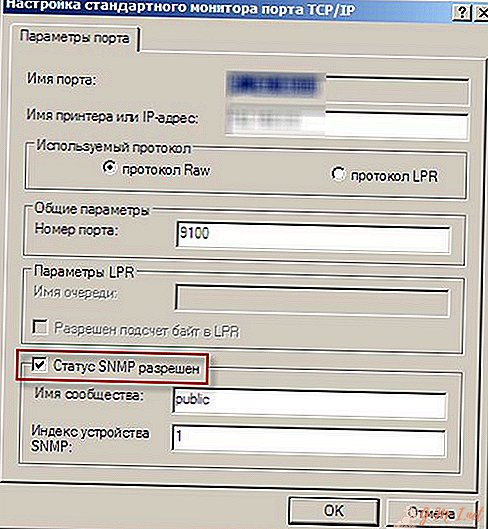
หากอุปกรณ์เปลี่ยนเป็นโหมดออฟไลน์โดยอิสระ แต่การตั้งค่าและระบบทั้งหมดทำงานอย่างถูกต้องคุณควรดาวน์โหลดและติดตั้งการอัปเดตสำหรับเซิร์ฟเวอร์ OS ของคุณเอง
เครื่องพิมพ์ช่วยให้คุณพิมพ์เอกสารและรูปภาพที่จำเป็นได้อย่างรวดเร็ว บางครั้งงานของเขาอาจหยุดชั่วคราวทำให้เกิดปัญหา ในการแก้ไขปัญหาคุณต้องระบุสาเหตุของปัญหา จากนั้นมันจะเป็นไปได้ที่จะดำเนินการฟื้นฟูการทำงานอย่างมีประสิทธิภาพ คุณสามารถทำได้ด้วยตัวเองโดยศึกษาคำแนะนำอย่างระมัดระวัง

แสดงความคิดเห็นของคุณ